اگر تجربه یکی دوبار ارسال کار چاپی برای چاپخانه را داشته باشید، احتمالاً اصطلاح اورپرینت (OverPrint) را شنیدهاید. ممکن است از شما خواسته شده باشد که متون را اورپرینت کنید. یا اگر فایل لایهباز را برای آنها ارسال کردهاید که خود متخصصان چاپ بتوانند به صلاحدید، تمامی تنظیمات مورد نیاز را تغییر دهند، از شما سوال پرسیده شده که آیا میخواهید چاپ به صورت اورپرینت انجام شود؟ اما این اصطلاح اورپرینت چیست؟ چه کاربردی دارد؟ اصلاً چرا باید این ویژگی در نرم افزارهای گرافیکی، برای مشتریها مهم باشد؟
به عنوان یک گرافیست یا مشتریای که کار گرافیکی خود را به چاپخانه میفرستید، یکی از مهمترین دغدغهها، رنگهایی است که در خروجی میبینید. میدانید که رنگهای نمایش داده شده در صفحه نمایش میتوانند در هنگام چاپ، زمین تا آسمان متفاوت باشند. یک صورتی خوشرنگ در تصویر میتواند در هنگام چاپ، به رنگی کدر تبدیل شود و ایدههای خلاقانه شما را خراب کند. به همین خاطر است که اولویت ما در آیآر چاپ، آگاهیبخشی درباره این نوع از مشکلات و آشنا کردن شما با اصطلاحات و راهکارهای رایج این صنعت است. یکی از مواردی که لازم است حتماً درباره آن اطلاعات کافی داشته باشید، اورپرینت است.
در این مقاله که شبیه به یک راهنمای جامع درباره اورپرینت در چاپ است، به تعریف این اصطلاح، کاربرد آن در صنعت چاپ، چگونگی تنظیم کردن این ویژگی در تمامی نرم افزارهای رایج گرافیکی و در نهایت اهمیت استفاده درست از OverPrint خواهیم پرداخت. با ما همراه باشید تا پاسخ سوالات خود را بگیرید.
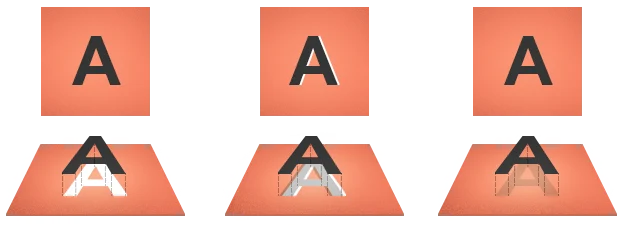
اورپرینت چيست؟
قبل از اینکه به صورت تکنیکال توضیح دهیم اورپرینت چیست اجازه دهید به سراغ مثالی قابل لمس برویم. فرض کنید سه طلق رنگی در دست دارید. یک طلق زرد و دیگری آبی رنگ است. اگر این دو طلق را کنار همدیگر قرار دهید، ممکن است فضایی خالی اندکی بین آنها بماند. اگر بخواهید مطمئن شوید که هیچ چیزی از بین این دو طلق دیده نمیشود، احتمالاً کمی آنها را روی هم میگذاریم، تا آن بخش خالی را بپوشاند. اما این همپوشانندگی که اتفاق میافتد، یک نوار رنگی جدید میسازد. در این مثال خاص، قسمتهای مشترک هر دو طلق، به جای آبی یا زرد، به رنگ سبز در میآید.
درک این مساله که چرا با قرار دادن دو طلق رنگی روی همدیگر، در قسمتهای مشترک رنگ جدید ایجاد شده است، حتماً برای شما ساده است. هر دو این متریالها، درصدی شفافیت دارند. یعنی از پشت آنها، چیزهایی پیداست. اگر این آزمایش را با متریالی مانند مقوا انجام دهید، چنین اتفاقی نمیافتد. همین حالت را، در هنگام چاپ و با متریال رنگ هم میبینیم.
هنگامی که شما یک طرح را در نرم افزارهای گرافیکی ایجاد میکنید، بخشهای زیادی ممکن است همپوشانی داشته باشند. مثلاً یک کادر زرد رنگ به عنوان زمینه کار کشیدهاید و حالا یک دایره آبی روی آن قرار میدهید. در تصویری که ایجاد میشود، (با فرض اینکه هیچ کدام از شکلها، شفافیت نداشته باشند، یعنی Opacity=100% یا Transparency=0% باشد) شما هیچ تغییر یا ادغام رنگی را نمیبینید. در واقع دایره آبی رنگ، بخشی از مستطیل زرد را به طور کامل پوشانده و هیچ رنگی از زیر آن مشخص نیست. اما آیا رنگ زرد در آن قسمتها حذف شده؟ نه. اگر این شکلها را به صورت سه بعدی نگاه کنید، انگار که یک مقوای زرد رنگ در زیر قرار گرفته و یک دایره آبی روی آن. نه رنگی حذف شده، نه ادغام. یعنی دقیقاً همان چیزی که شما مدنظر داشتید و میخواستید در اجرا اتفاق بیفتد.
پس مشکل کجاست؟
مشکل از آنجایی شروع میشود که در هنگام چاپ به صورت پیشفرض، ما این حالت شفافیت را دیگر نداریم. جوهر یا پودر رنگ، پوشانندگی صددرصدی ایجاد نمیکند. اگر شما دو رنگ را روی هم در نظر گرفته باشید، پرینتر تنها رنگ رویی را چاپ میکند. اما از آنجایی که ممکن است دو رنگ شما در کنار هم دقیقاً فیکس نباشد، بخشهایی بدون رنگ و خالی میماند. دقیقاً مثل حالتی که طلقها را در کنار هم میگذاشتید اما فضایی بینشان خالی میماند. در مثال عملی چه کار کردیم؟ کمی طلقها را روی هم انداختیم. که باعث ایجاد شدن رنگ جدیدی شد.
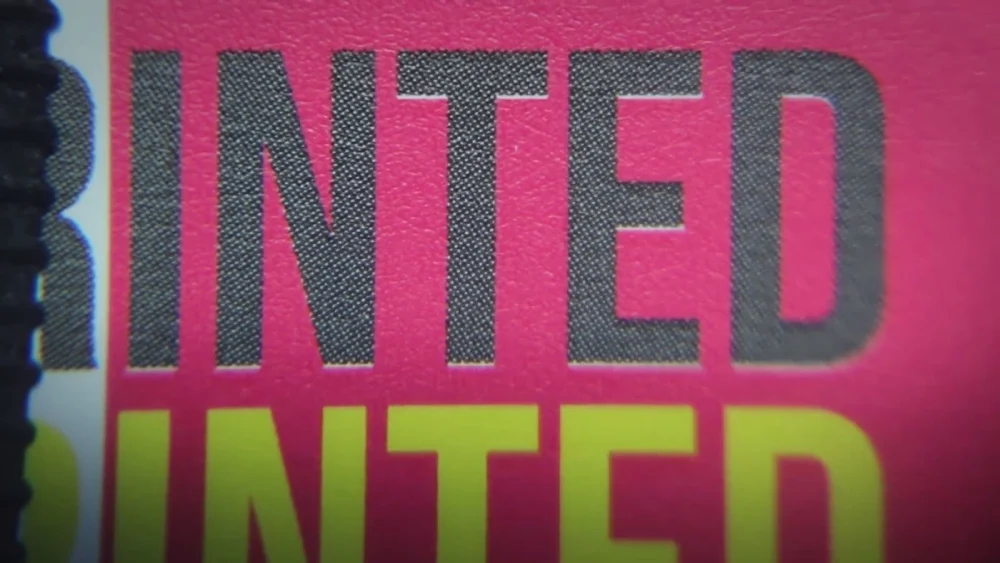
در هنگام چاپ هم میتوانید به ماشین چاپ بگویید که رنگها را با هم ترکیب کند. یعنی آن قسمتهایی که دو یا چند لایه رنگ روی هم قرار گرفته، به جای اینکه فقط رنگ رویی را پرینت کند، تمام لایههای رنگی را یک به یک چاپ کرده تا در واقع جوهر یا پودر رنگ آنها با هم قاطی شود و شما در خروجی یک نتیجه یکدست، با رنگی جدید به همراه پوشانندگی 100 درصد ببینید. این مفهوم، همان اورپرینت است. با این مثال ساده، حالا پاسخ خوبی برای سوال اورپرینت چیست دارید. اما شاید کاربرد این ویژگی هنوز کمی مبهم باشد. عجله نکنید. در ادامه توضیح میدهیم.
چرا از اورپرینت در چاپ استفاده میکنیم؟
تا اینجا متوجه شدیم که اورپرینت در چاپ به شرایطی میگویند که رنگها، روی همدیگر چاپ میشوند و در نتیجه با هم مخلوط خواهند شد. مثلاً ترکیب زرد و آبی، تم سبزرنگی به ما میدهد. اما علت اهمیت overprint چیست؟ اگر این ویژگی در فایلی که برای چاپخانه ارسال میکنید، وجود نداشته باشد، عملاً رنگ زیرین چاپ نمیشود. به همین خاطر، ممکن است لبههای جایی که یک رنگ به رنگ دیگر میرسد، خوب پُر نشود و سفیدی کاغذ یا مقوا به چشم بیاید. این موضوع به طور خاص برای متون داخل یک طرح گرافیکی بسیار قابل توجه است.
به غیر از شرایطی که میخواهید حالت ترکیب رنگ را در چاپ هم داشته باشید، برای شرایطی که یک نوشته سیاه رنگ روی یک بکگراند مشکی قرار گرفته است، حتماً گزینه اورپرینت را فعال کنید. خصوصاً اگر سایز نوشتهها کم است. ریز بودن متن در طراحی باعث میشود که با کوچکترین حرکت کاغذ در هنگام پرینت، سفیدک و یا سایه زیر نوشتهها ایجاد شود.
پس اگر نوشتهای با رنگ مشکی 100 درصد داشتید که روی یک قسمت رنگی از کار قرار گرفته بود، Overprint را فعال کنید. این گزینه در شرایطی که نوشته چند رنگ است (مثلاً برای رنگ داخل آن از گرادیانت استفاده شده) کاربردی ندارد. به طور کلی بهتر است تمامی متون با سایز کوچک، تک رنگ مشکی تنظیم شوند.
از طرفی اگر رنگ سفید برای نوشته خود یا بکگراند در نظر گرفتهاید، به هیچ وجه گزینه overprint را انتخاب نکنید. چون جوهر سفید کلاً در هنگام چاپ استفاده نمیشود. وقتی شما گزینه اورپرینت را میزنید، در خروجی، رنگ سفید را نخواهید دید و فقط رنگ زیرین آن پرینت میشود.
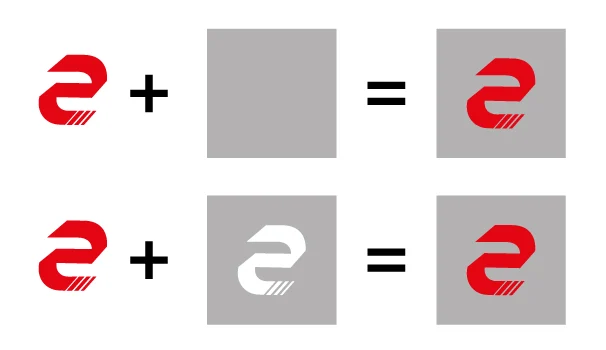
کار با ویژگی Overprint در نرم افزارهای گرافیکی
تنظیم کردن این ویژگی در هر یک از نرم افزارهای گرافیکی رایج، به صورت متفاوتی انجام میشود. از آنجایی که بیشتر طراحان، ممکن است با این مقوله مواجه شوند و بخواهند overprint را در فایل خود فعال کنند، در ادامه روش فعالسازی این گزینه را در چهار نرم افزار ایلوستریتور، کورل دراو، فتوشاپ و ایندیزاین بررسی میکنیم. اگر شما با نرم افزار دیگری کار طراحی خود را انجام میدهید و نیاز دارید که روش کار را در آن برنامه یاد بگیرید، در بخش نظرات برای ما بنویسید تا در اسرع وقت، پاسخ شما را بدهیم.
اورپرینت در ایلاستریتور:
مسیری که در این قسمت معرفی میکنیم، در تمامی نسخههای این نرم افزار قابل دسترسی است. برای تنظیم Overprint در ایلوستریتور ابتدا به سراغ منوی view بروید و گزینه OverPrint Preview را فعال کنید. با این کار نتیجه تنظیم ویژگی اورپرینت در ایلوستریتور را در لحظه خواهید داد. حالا آن آبجکت یا متنی که میخواهید این ویژگی برایش فعال شود را انتخاب کنید. از منوی window پنل attributes را باز کنید.
در این قسمت میتوانید مشخص کنید که ویژگی اورپرینت را برای رنگ داخل میخواهید فعال کنید یا خط دور. درصد رنگ مشکی بین صفر تا صد درصد قابل تغییر است.
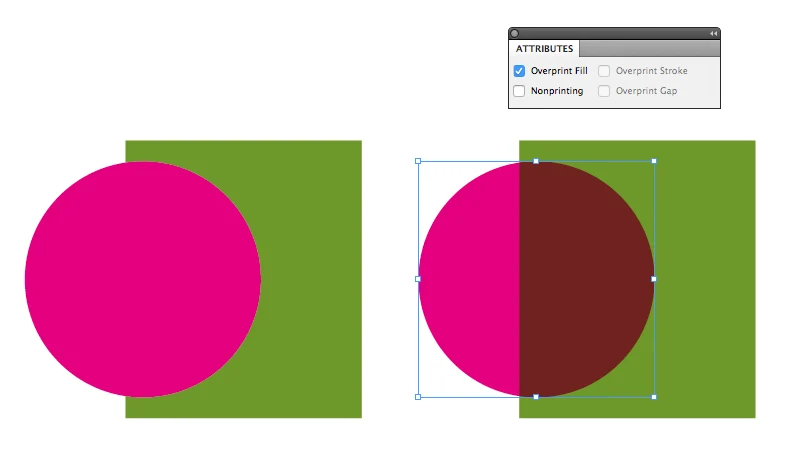
اورپرینت در کورل دراو:
در نرم افزار کورل دراو، که کاربردی مشابه با ایلستریتور دارد، کافیست نوشته یا آبجکت را انتخاب کنید. منوی Object را باز کنید و گزینه overprint fill را انتخاب نمایید.
اورپرینت در فتوشاپ:
Overprint در فتوشاپ به طور مجزا گزینهای ندارد. اما در شرایطی که بخواهیم چنین ویژگیای را برای لایههای خود ایجاد کنیم، میتوانیم از Blending Modeها استفاده نماییم. برای اورپرینت نوشتههای مشکی، کافیست حالت ادغام لایه را روی حالت Multiply بگذارید.
اورپرینت در ایندیزاین:
دسترسی به این گزینه در ایندیزاین هم تا حد زیادی شبیه به ایلاستریتور است. برای تنظیم اورپرینت در ایندیزاین، به سراغ منوی Windows بروید. زیرمنوی Output را باز کنید. گزینه attribute را بزنید. پنل ویژگیها برای شما باز میشود. حالا کافیست نوشته یا آبجکت مورد نظر را انتخاب کنید و گزینه OverPrint Fill را تیک بزنید.
به غیر از بحث Overprint که باید قبل از ارسال فایل به آن توجه داشته باشید، موارد دیگری چون مُد رنگی یا رزولوشن فایل هم اهمیت دارد که پیشنهاد میکنیم قبل از ثبت هرگونه سفارش در سایت آیآر چاپ، ابتدا بخش راهنمای ارسال فایل را مطالعه کنید تا مشکلی برای کار خروجی شما پیش نیاید.
مطالعه مقالات زیر پیشنهاد می شود:



